วิธีรับ Discovery Plus บน Firestick และ Fire TV
สิ่งที่ต้องรู้
- จากอุปกรณ์ Fire TV ของคุณ: ค้นหาและเลือก Discovery Plusจากนั้นเลือก รับ.
- หรือไปที่ แอพสโตร์ของ Amazon. ค้นหาและเลือก Discovery Plusจากนั้นคลิก รับแอพ.
- ใช้รหัสผ่าน Amazon ของคุณเพื่อเปิดใช้งานแอปและสมัครหากคุณยังไม่มีบัญชี
บทความนี้อธิบายวิธีการรับและติดตั้ง Discovery Plus บนอุปกรณ์สตรีมของ Amazon Fire TV รวมถึง Fire Stick, Fire Stick Lite, Fire TV Cube และอื่นๆ
Discovery Plus มีอยู่ใน Fire Stick หรือไม่?
Discovery Plus มีแอป Fire TV อย่างเป็นทางการ และคุณสามารถดาวน์โหลดได้โดยตรงจาก Amazon ซึ่งหมายความว่าคุณสามารถรับ Discovery Plus ได้โดยตรงจาก Fire Stick, Fire Stick Lite, Fire TV Cube, Fire Edition TV และอุปกรณ์ Fire TV ที่ใช้งานร่วมกันได้อื่นๆ ใช้งานได้โดยตรงบนอุปกรณ์ Fire TV ของคุณ และคุณยังสามารถดาวน์โหลดได้จาก Android App Store บนเว็บไซต์ Amazon
วิธีรับและติดตั้งแอพ Discovery Plus บน Fire TV
เนื่องจากมีแอป Discovery Plus อย่างเป็นทางการสำหรับ Fire TV การรับและติดตั้งจึงทำงานเหมือนกับ ติดตั้งแอพ Fire TV อย่างเป็นทางการอื่น ๆ. คุณสามารถรับได้โดยตรงบนอุปกรณ์ Fire TV ของคุณ ตราบใดที่เชื่อมต่ออินเทอร์เน็ต
วิธีรับ Discovery Plus บนอุปกรณ์ Fire TV มีดังนี้
-
จากหน้าจอหลัก กดซ้ายบนคอนโทรลเลอร์ของคุณเพื่อเลือก ค้นหาไอคอน.
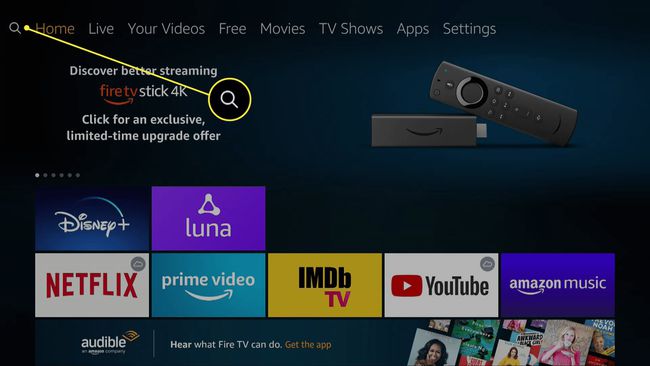
-
เริ่มพิมพ์ Discovery Plus ด้วยแป้นพิมพ์บนหน้าจอ แล้วเลือก Discovery Plus หรือ แอพ Discovery Plus จากผลลัพธ์เมื่อมันปรากฏขึ้น
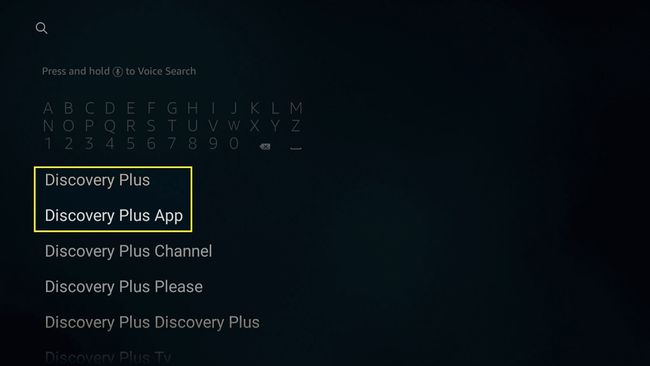
-
เลือก การค้นพบ+.
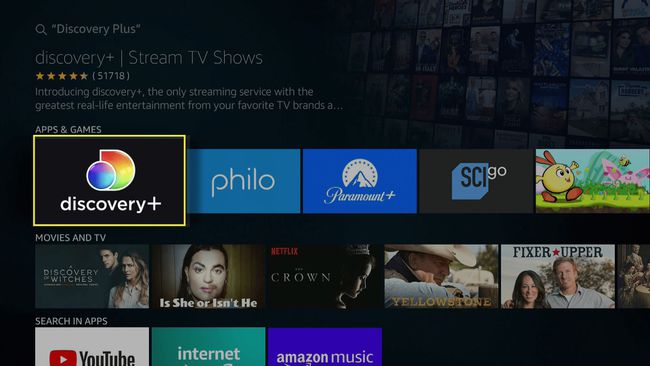
-
เลือก รับ หรือ ดาวน์โหลด.
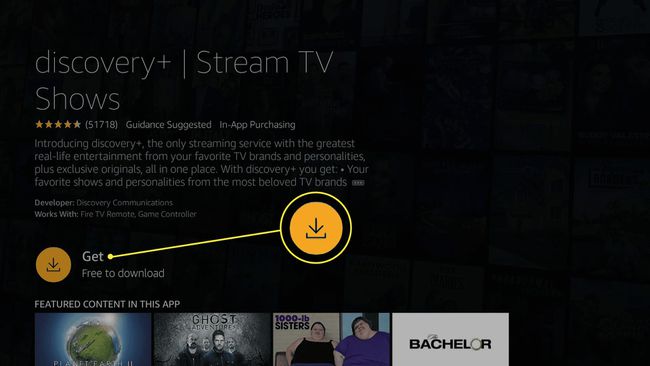
หากคุณเคยติดตั้ง Discovery Plus บนอุปกรณ์ Fire TV ใด ๆ มาก่อน คุณจะเห็น ดาวน์โหลด. หากคุณไม่เคยติดตั้งมาก่อน คุณจะเห็น รับ.
-
รอให้แอพดาวน์โหลดและติดตั้ง แล้วเลือก เปิด.
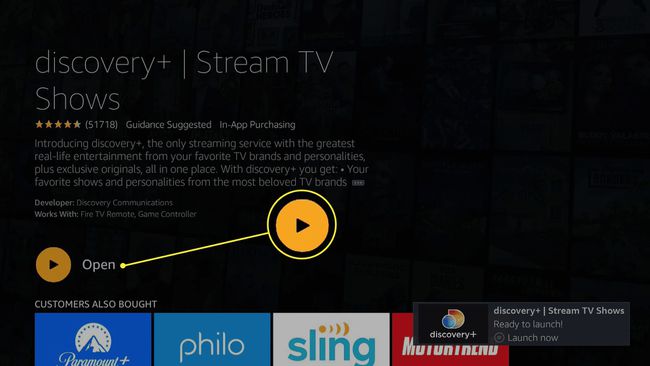
-
เลือก เริ่มทดลองใช้งานฟรี 7 วัน, หรือ เข้าสู่ระบบ.
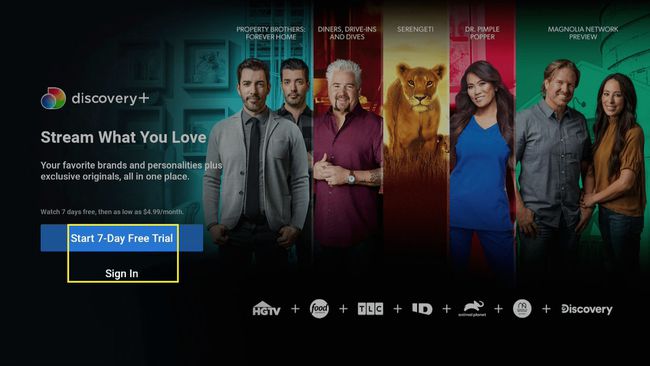
หากคุณมีบัญชีและลงชื่อเข้าใช้ในขั้นตอนนี้ แสดงว่าคุณทำเสร็จแล้ว มิฉะนั้น ให้ดำเนินการตั้งค่าแอปให้เสร็จสิ้น
-
หากคุณยังไม่มีบัญชี เลือก การค้นพบ+ หรือ Discovery+ (ไม่มีโฆษณา).
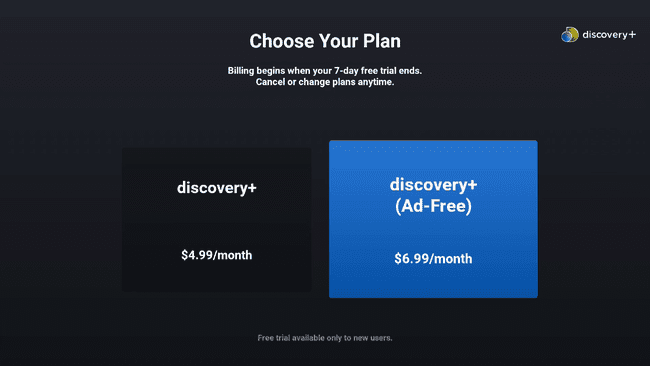
-
กรอกอีเมล เลือกรหัสผ่าน แล้วเลือก ตกลงและดำเนินการต่อ.

-
เลือก เริ่มทดลองใช้ฟรี 1 สัปดาห์.
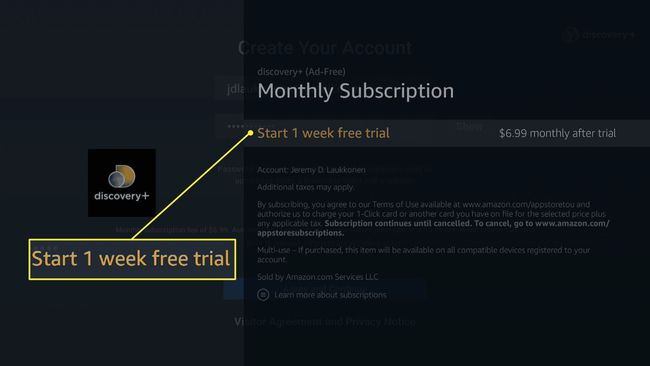
-
ป้อนรหัสผ่าน Amazon ของคุณเพื่ออนุญาตการสมัครโดยใช้วิธีการชำระเงินที่จัดเก็บไว้
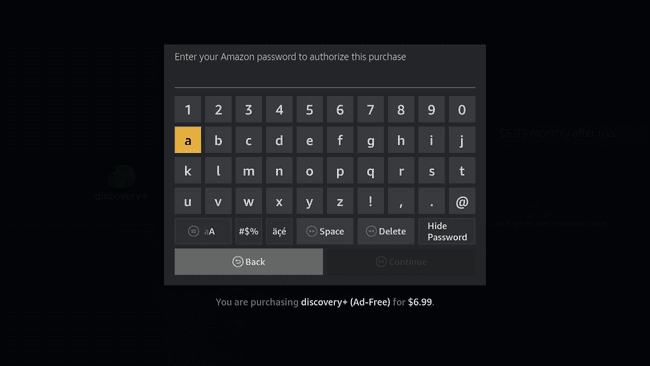
หากคุณไม่ยกเลิกการสมัครรับข้อมูลภายในเจ็ดวัน Discovery Plus จะเรียกเก็บเงินจากบัตรเครดิตของคุณ
-
Discovery Plus พร้อมที่จะรับชมบนอุปกรณ์ Fire TV ของคุณ
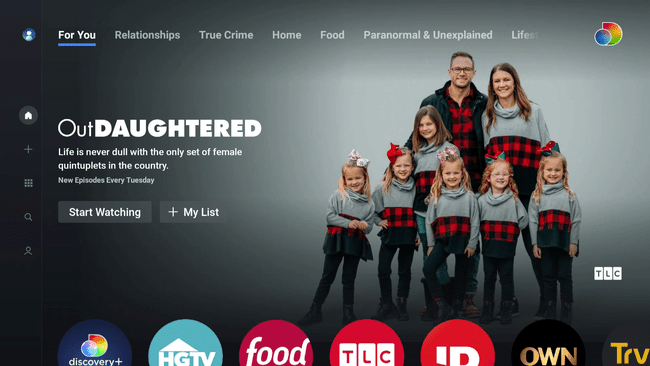
วิธีรับ Discovery Plus บน Fire TV โดยใช้เว็บไซต์ Amazon หรือแอพ Shopping
คุณยังสามารถดาวน์โหลดแอป Discovery Plus ได้จาก Android App Store บนเว็บไซต์ Amazon หรือแอปช็อปปิ้งของ Amazon หากคุณใช้ตัวเลือกนี้และคุณมีอุปกรณ์ Fire TV หลายเครื่อง คุณสามารถเลือกอุปกรณ์ที่คุณต้องการติดตั้งแอปได้ หลังจากที่คุณได้รับแอปในลักษณะนี้แล้ว คุณจะพบว่า Discovery Plus พร้อมที่จะดาวน์โหลดและติดตั้งบนอุปกรณ์ Fire TV อื่นๆ ของคุณ
วิธีรับ Discovery Plus สำหรับ Fire TV โดยใช้เว็บไซต์ Amazon มีดังนี้
-
ใช้เว็บเบราว์เซอร์ที่คุณเลือก ไปที่ Android App Store ใน Amazon
หากคุณกำลังใช้แอพซื้อของใน Amazon ให้แตะ ไอคอนเมนู > แยกตามแผนก > แอพและเกม เพื่อเข้าถึงร้านแอป Amazon
-
พิมพ์ Discovery Plus ลงในช่องค้นหา แล้วกด Enter หรือคลิกแว่นขยาย
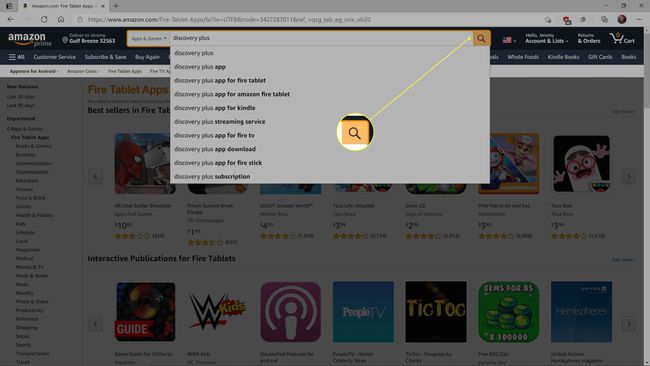
-
คลิกหรือแตะ การค้นพบ+ ในผลการค้นหา
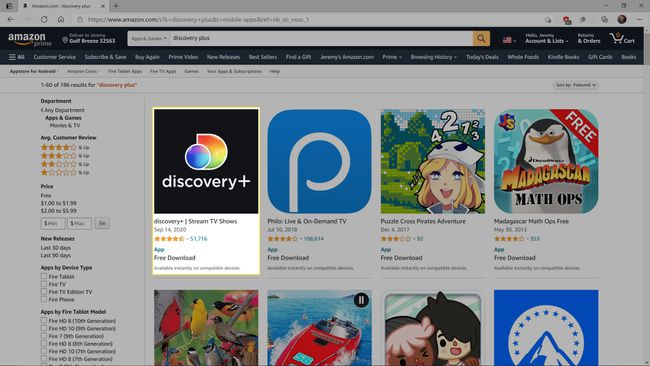
-
คลิกหรือแตะ ส่งถึง เมนูแบบเลื่อนลง
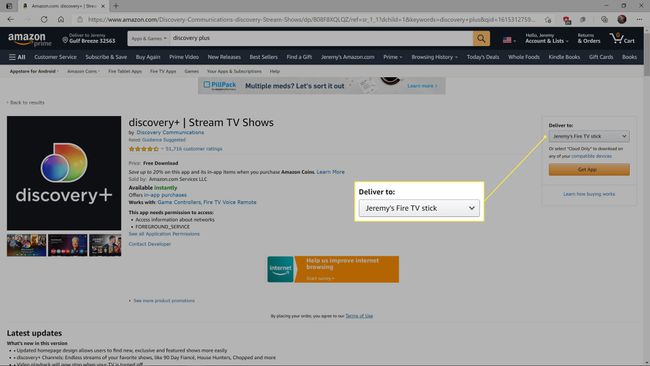
-
เลือก อุปกรณ์ทีวีไฟ ที่คุณต้องการติดตั้ง Discovery Plus
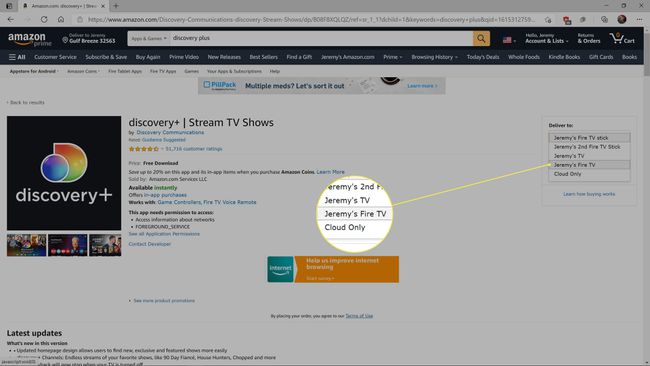
-
คลิกหรือแตะ รับแอพ หรือ ส่งมอบ.
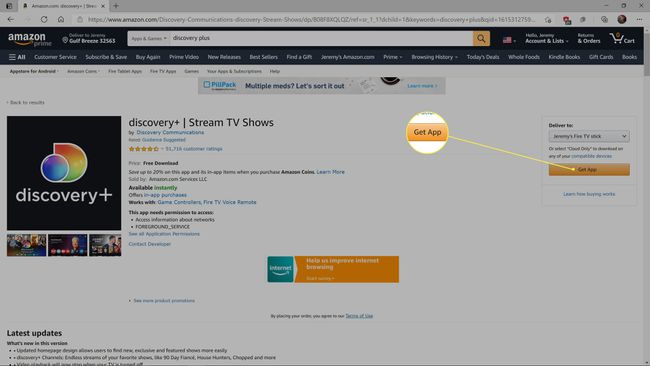
หากคุณไม่เคยติดตั้งแอปนี้มาก่อน คุณจะเห็น รับแอพ. หากคุณเคยติดตั้งไว้ก่อนหน้านี้ คุณจะเห็น ส่งมอบ. เลือกอุปกรณ์เพิ่มเติมและคลิก ส่งมอบ อีกครั้งจะจัดคิวแอปสำหรับการติดตั้งบนอุปกรณ์เหล่านั้น
หากอุปกรณ์ Fire TV ของคุณเปิดอยู่และเชื่อมต่อกับอินเทอร์เน็ต แอปจะจัดคิว ดาวน์โหลด และติดตั้งโดยอัตโนมัติ
